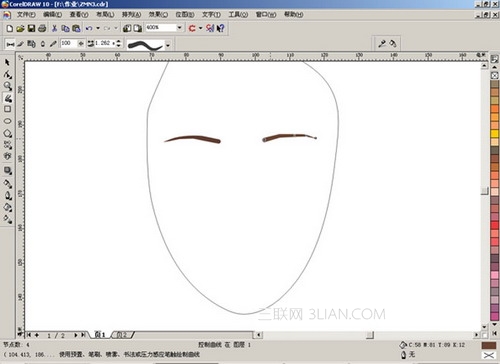萬盛學電腦網 >> 媒體工具 >> 天翼雲網盤怎麼使用
天翼雲網盤怎麼使用
天翼雲是基於雲計算技術的個人/家庭雲數據中心,是一個提供文件同步、備份及分享等服務的網絡雲存儲平台。那麼天翼雲要怎麼使用呢?下面小編就告訴大家。
1:如何登錄天翼雲
(1)通過PC客戶端登錄,用戶需在http://www.gezila.com/ruanjian/wangluo/58137.html下載並安裝相關客戶端,打開客戶端,按提示輸入天翼帳號及密碼進行登錄。

登錄前

登錄後
2:如何上傳文件
方法一:打開PC客戶端中同步盤,把需要上傳的文件直接拖動到同步盤目錄進行上傳。

方法二:打開PC客戶端中的同步盤目錄,把需要上傳的文件直接拖動到任意目錄進行上傳。

方法三:點擊PC客戶端中的全部文件欄目,把文件上傳到指定的目錄。點擊“上傳”按鈕後,選擇需要上傳的文件即可。
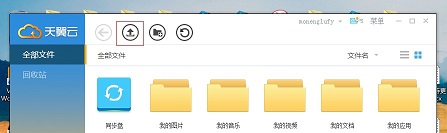
方法四:把需要上傳的文件拖動至懸浮窗,選擇在雲端的保存目錄後,即可上傳文件。
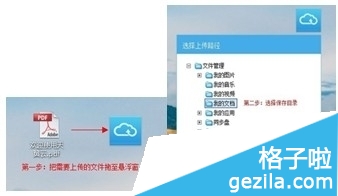
3如何管理文件
登錄PC客戶端後點擊界面中的“全部文件”按鈕,進入文件管理界面(或直接打開某個文件夾);

對需要操作的文件點擊鼠標右鍵,此時會浮出右鍵菜單,即可進行相關管理操作。

4如何設置同步目錄
首次登錄天翼雲PC客戶端時,會提示用戶選擇本地的同步目錄,默認會選擇在D盤Cloud189目錄中以用戶帳號名的文件夾為同步目錄,同步目錄會與雲端同步盤中的文件保持一致
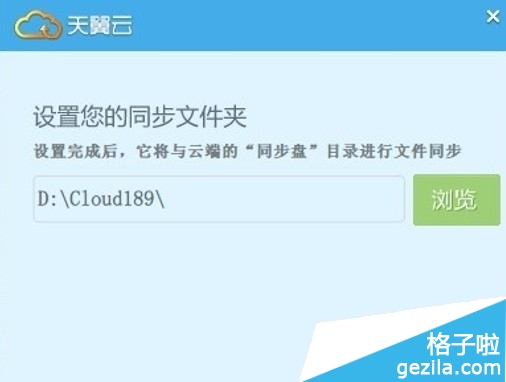
對需要操作的文件點擊鼠標右鍵,此時會浮出右鍵菜單,即可進行相關管理操作。
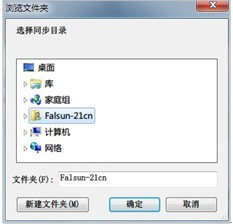
5如何同步文件
目前,僅PC客戶端支持同步文件功能。安裝PC客戶端時,在本地指定一個文件夾為同步文件夾,通過在同步文件夾進行文件新建、復制、粘貼、修改、刪除等操作,系統會將變更文件自動同步更新,使得同步文件夾中本地文件與雲端文件始終保持一致。
(1)安裝並登錄PC客戶端後,打開同步盤;
(2)把文件拖至同步盤,系統即自動對復制的內容進行同步;
(3)同步過程中,文件左下角會顯示同步圖標;
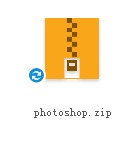
(4)當文件左下角同步圖標變更後(如下圖),該文件同步完成。
6如何備份文件
將文件上傳或移動到“我的圖片”、“我的音樂”、“我的視頻”、“我的文檔”等非同步文件夾中,文件即可自動完成備份。
7每日簽到
用戶通過網頁或移動客戶端每天可簽到一次,簽到可獲得1-100M不等的空間容量獎勵。
(1)通過PC客戶端進行簽到
登錄PC客戶端,點擊界面左邊的“簽到送空間”按鈕,即彈出提示,提示你今日獲得XX兆空間獎勵,當光標離開按鈕的區域時,提示消失。
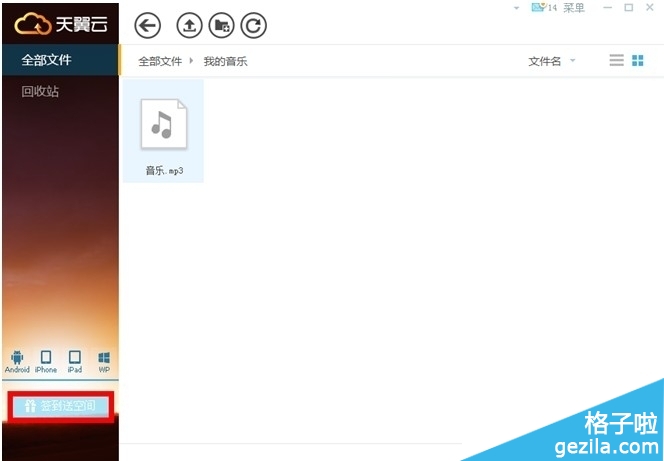
8如何使用189郵箱未閱郵件功能
(1)在PC客戶端上使用189郵箱未閱郵件功能PC客戶端的主界面中,右上角可查看189郵箱中,未閱郵件的個數。點擊郵件按鈕,可跳轉至189郵箱WEB端,登錄後即可查看郵件。
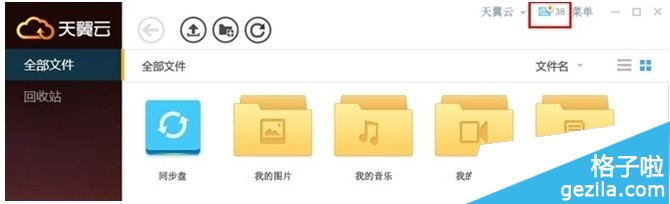
9如何啟用、關閉換膚功能
升級PC客戶端V3.0以及後續版本後,即自動啟用換膚功能。若用戶希望關閉此功能,則在設置界面中,把“自動換膚”選項改為未選狀態,即可關閉此功能。若用戶關閉此功能後,希望重新開啟換膚功能,則把選項改為已選狀態即可。
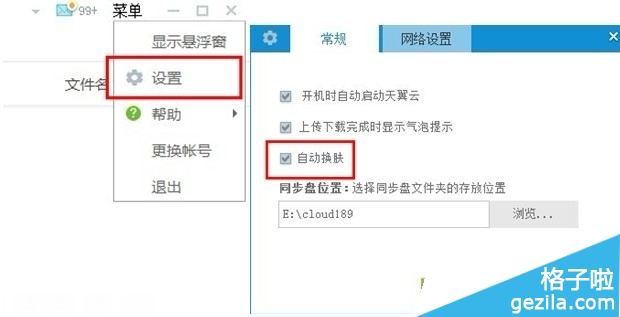
- 上一頁:快遞批量查詢助手怎麼使用的方法
- 下一頁:迅雷7下載完後如何自動關機?